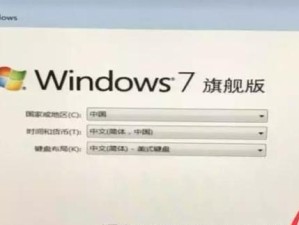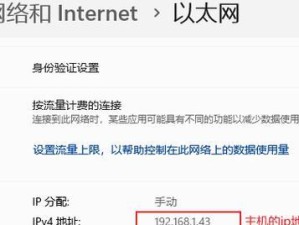在我们使用电脑的过程中,有时会遇到开机后无法进入系统的问题,这可能是由于各种原因引起的故障。本文将为大家介绍一些常见的故障排除方法,帮助您重新启动电脑并进入系统。
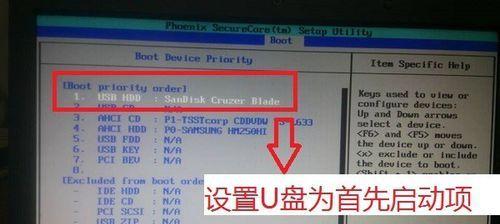
一:检查硬件连接是否松动
在电脑开机后无法进入系统的情况下,首先需要检查硬件连接是否松动,例如显示器、键盘、鼠标等设备。如果发现有松动的连接,将其插紧,并重新启动电脑。
二:检查电源线是否接触良好
有时,电脑开机后无法进入系统可能是因为电源线没有正确接触导致的。此时,需要检查电源线是否插紧,确保其良好接触,并重新尝试启动电脑。

三:使用安全模式启动电脑
如果常规启动失败,可以尝试使用安全模式启动电脑。开机后按下F8键(不同品牌的电脑可能有所不同),选择“安全模式”启动,如果成功进入系统,则有可能是某个驱动程序或软件引起的问题。
四:修复启动引导文件
若以上方法都无效,可以尝试修复启动引导文件。在安全模式下按下Win+R键打开运行对话框,输入“cmd”并按下回车键,然后输入“bootrec/fixmbr”、“bootrec/fixboot”、“bootrec/rebuildbcd”依次执行,并重新启动电脑。
五:恢复系统到上一个稳定状态
如果电脑开机后仍然无法进入系统,可以尝试恢复系统到上一个稳定状态。在安全模式下按下Win+R键打开运行对话框,输入“rstrui.exe”并按下回车键,选择一个较早的系统还原点进行恢复。

六:检查硬盘是否出现问题
硬盘故障也可能导致电脑无法进入系统。可以使用硬盘检测工具,如CrystalDiskInfo等,检查硬盘的健康状态。如果发现硬盘出现问题,需要及时更换硬盘并重新安装系统。
七:重装操作系统
如果以上方法都无法解决问题,最后的一招是重装操作系统。备份好重要数据后,使用系统安装盘或U盘进行系统重装,重新建立一个全新的系统环境。
八:清理内存条
内存条问题也可能导致电脑开机后无法进入系统。可以将内存条取下,用橡皮擦拭金手指处的污渍,然后重新安装内存条。如果有多条内存条,可以尝试单独使用每一条内存条来测试是否能够正常进入系统。
九:检查病毒感染
有时,电脑病毒感染也会导致无法进入系统。使用可信赖的杀毒软件对电脑进行全盘扫描,将发现的病毒进行清除,并重新启动电脑。
十:更新或回滚驱动程序
过时或不兼容的驱动程序也可能导致开机后无法进入系统。可以通过进入安全模式,打开设备管理器,找到可能存在问题的驱动程序,右键选择更新或回滚驱动程序,重新启动电脑。
十一:修复系统文件
损坏的系统文件也会导致无法进入系统。可以使用系统自带的SFC工具(SystemFileChecker)来修复系统文件。在命令提示符下输入“sfc/scannow”并按下回车键,等待修复过程完成后重新启动电脑。
十二:检查BIOS设置
错误的BIOS设置也可能导致电脑无法进入系统。可以尝试进入BIOS界面,恢复为默认设置,然后保存退出,重新启动电脑。
十三:尝试重建用户配置文件
用户配置文件损坏也会导致无法进入系统。可以通过进入安全模式,找到用户配置文件所在的目录,备份后删除或重命名该文件,然后重新启动电脑。
十四:升级系统补丁
缺少关键的系统补丁可能导致系统无法正常启动。可以尝试进入安全模式,手动下载并安装最新的系统补丁,并重新启动电脑。
十五:
当电脑开机后无法进入系统时,我们可以根据具体情况采取相应的故障排除方法,例如检查硬件连接、修复启动引导文件、恢复系统、清理内存条等。如果以上方法都无效,建议寻求专业人士的帮助,以确保问题能够得到解决。